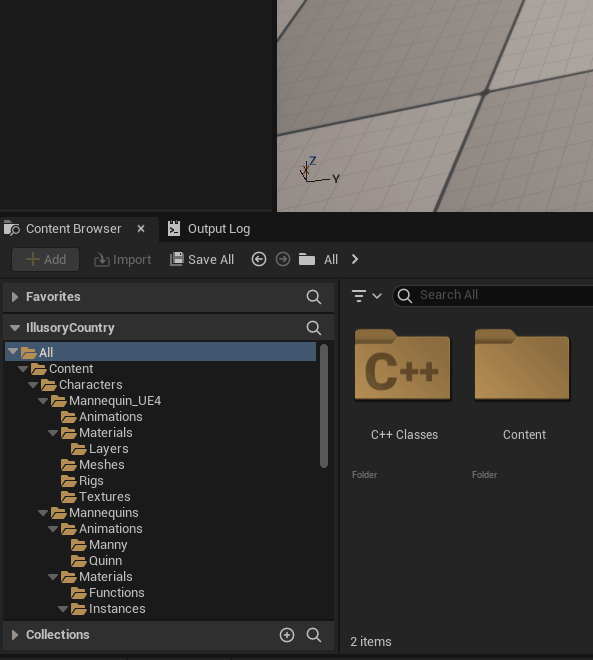1.按住Ctrl可以直接拖出变量的Get
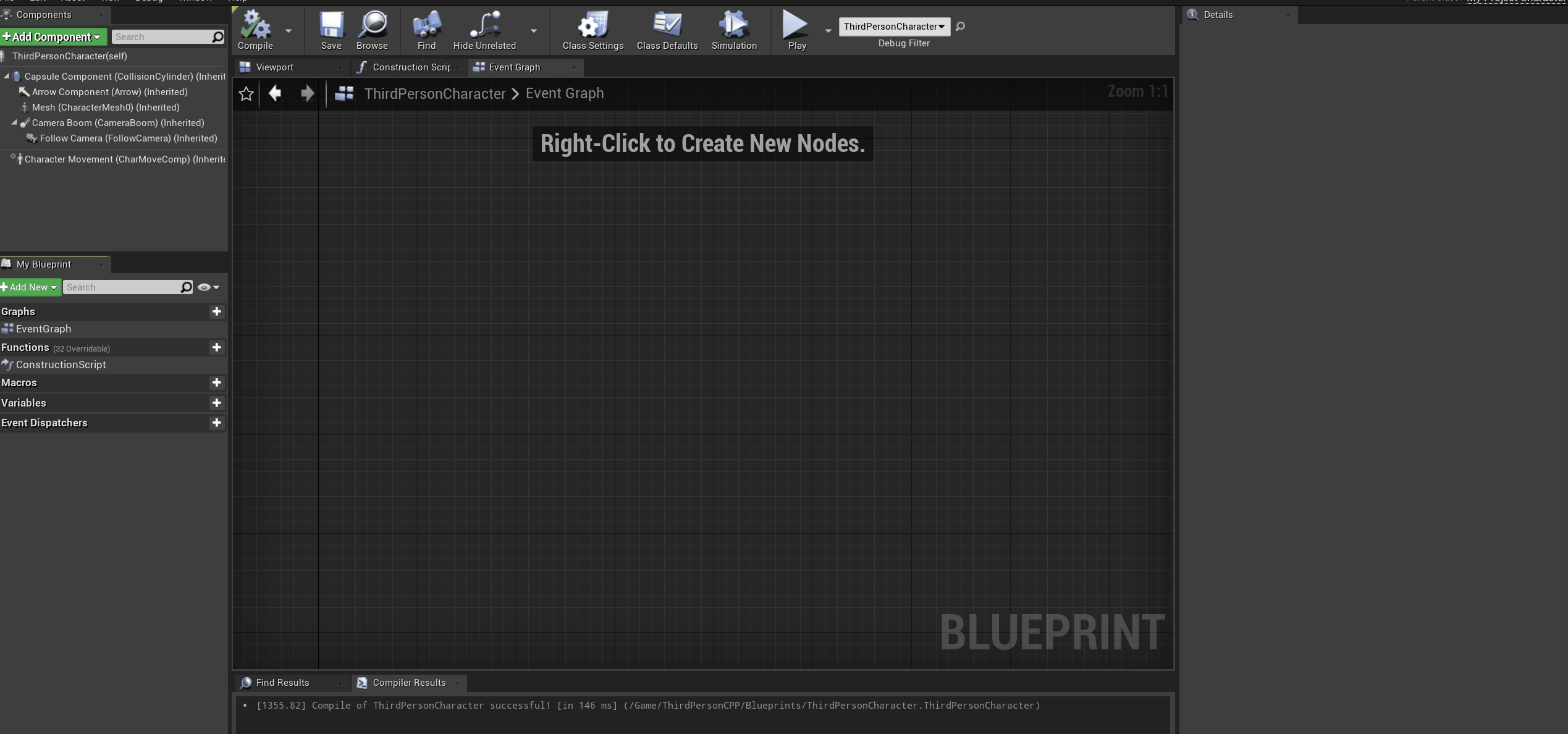
2.按住Alt可以拖出变量的Set方法
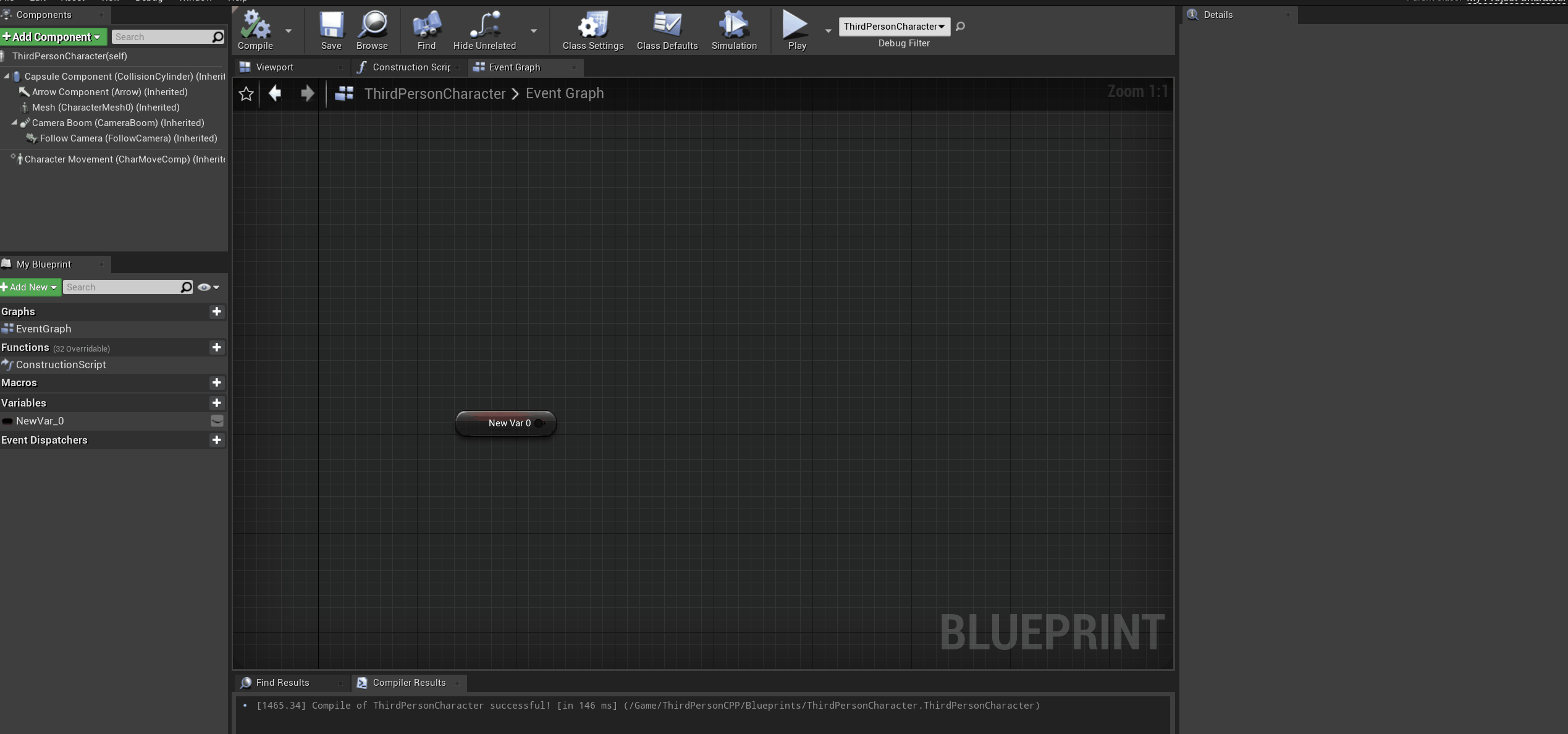
3.在函数中可以直接拿到变量参数
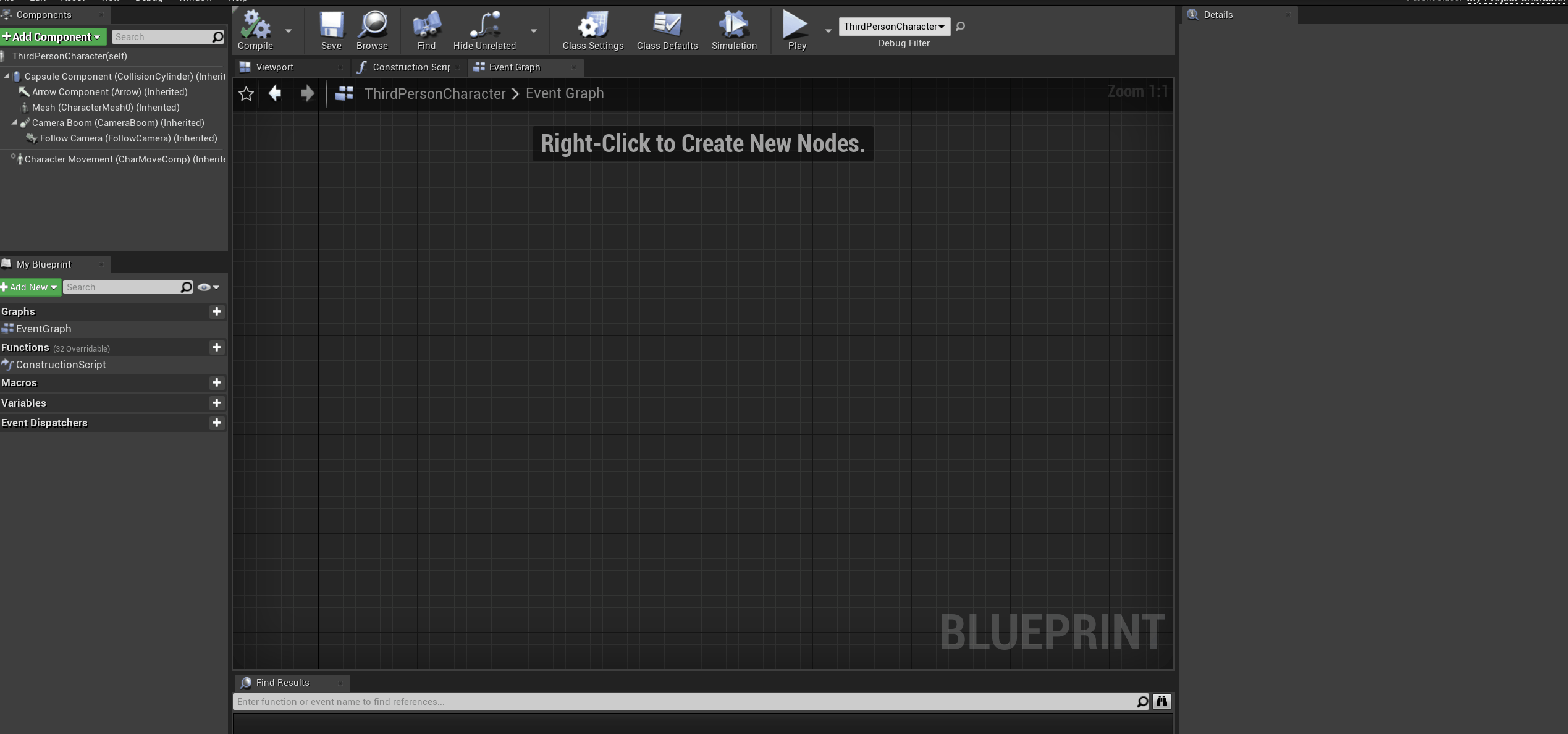
4.函数中可以传递事件
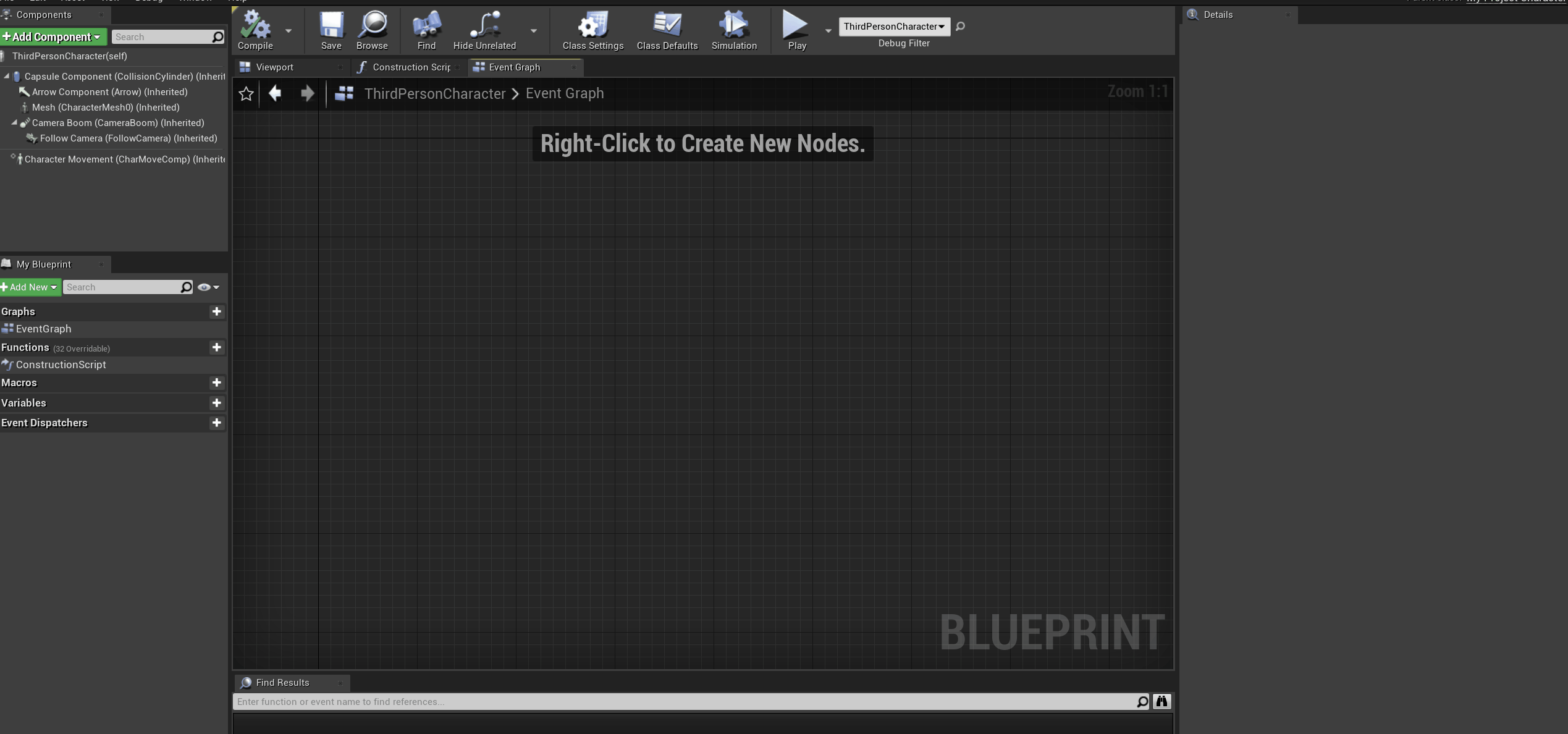
5.右键输入...可以快速找到Timeline,自定义事件等
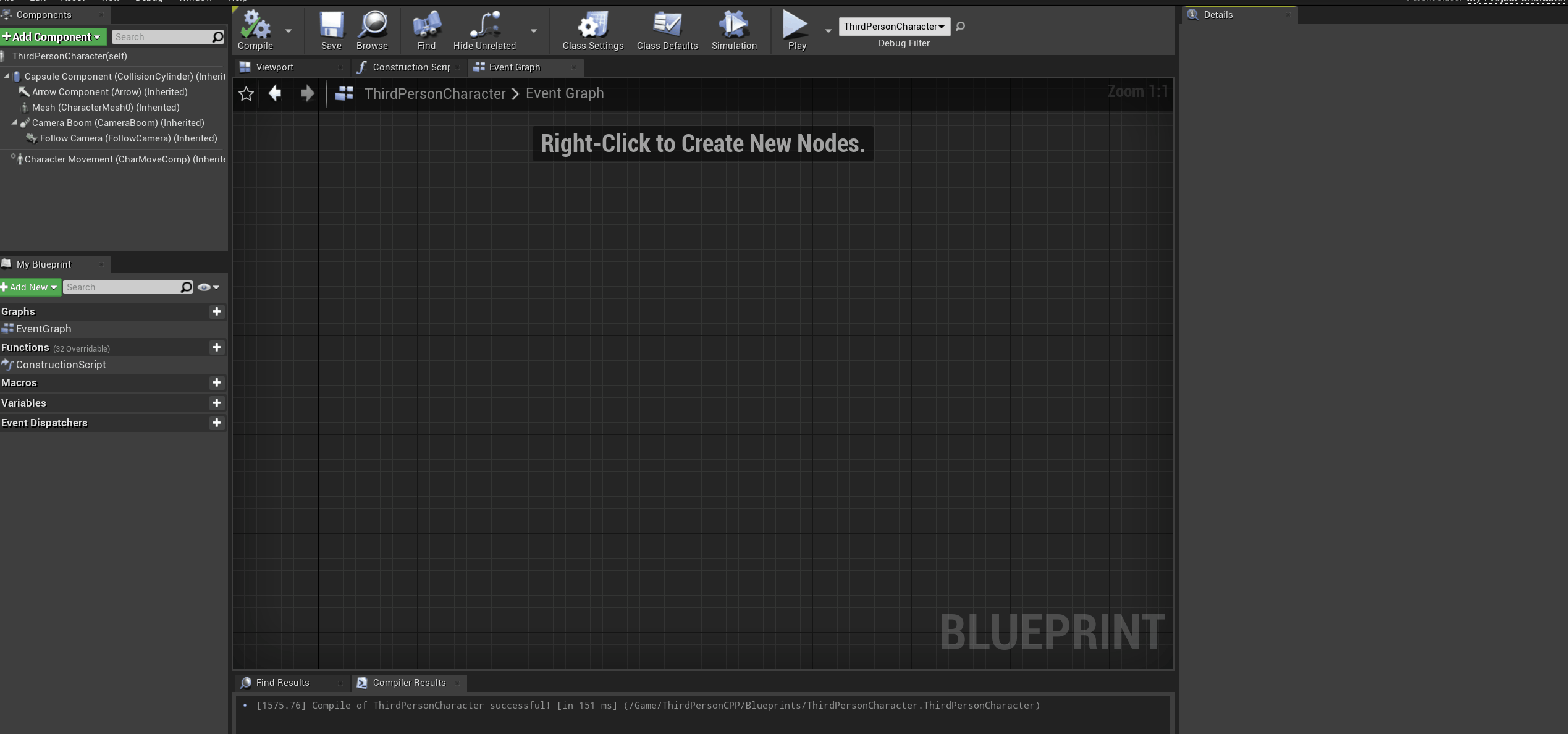
6.Alt加左键断开连线
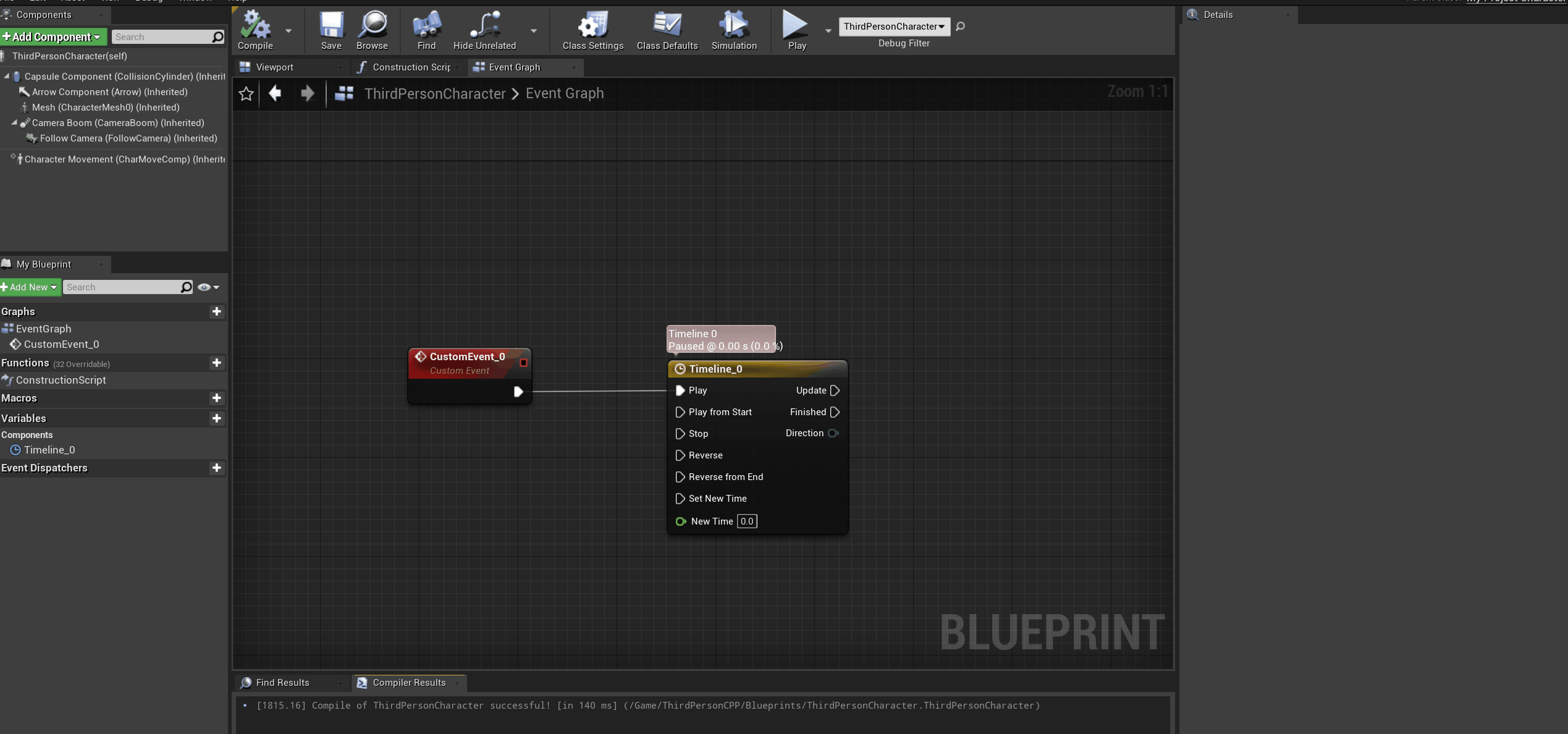
7.Ctrl加左键切换连线
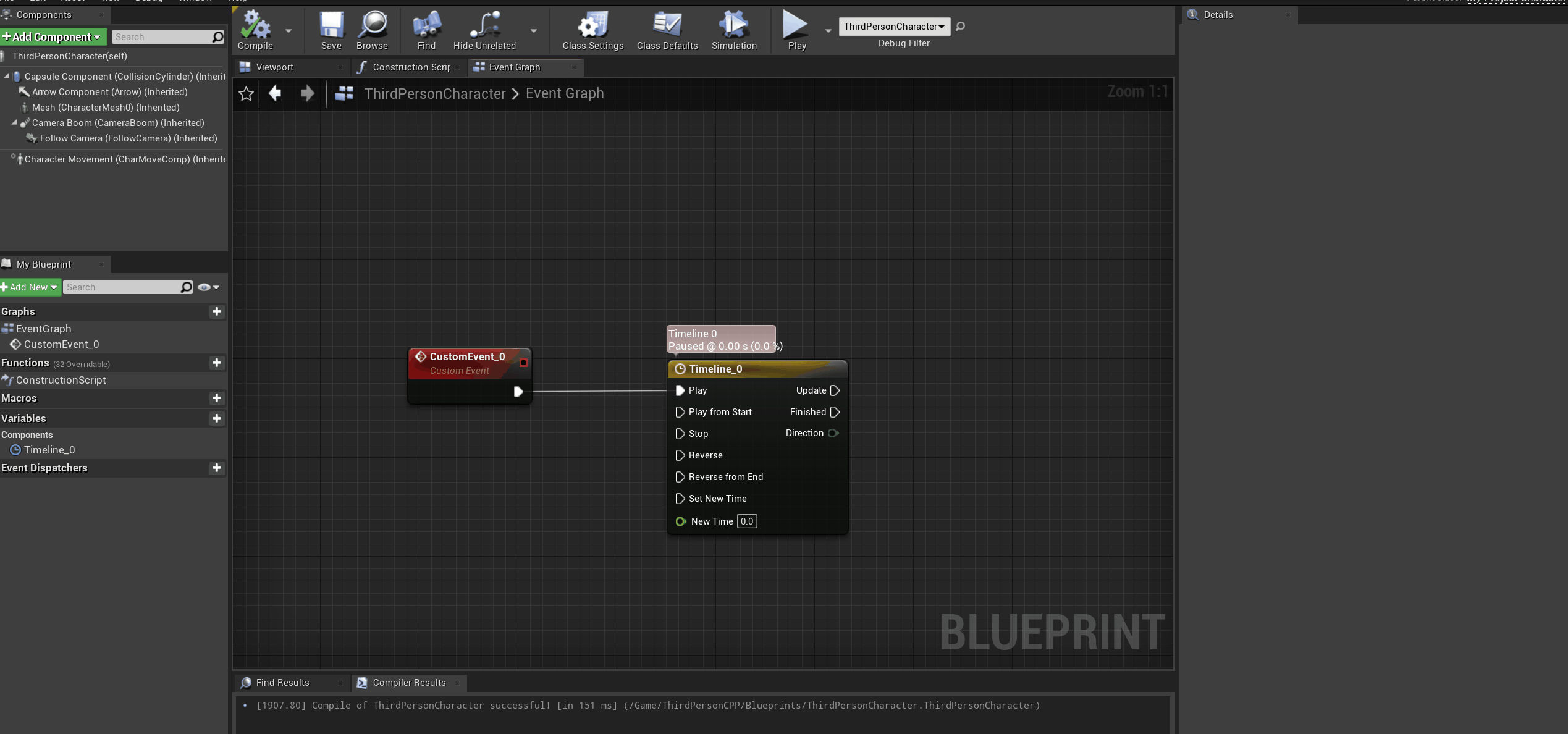
8.运行起来选中对应的蓝图,可以看到执行的线,右键Watch可以监视变量的值
9.右键可以添加调用父类的事件
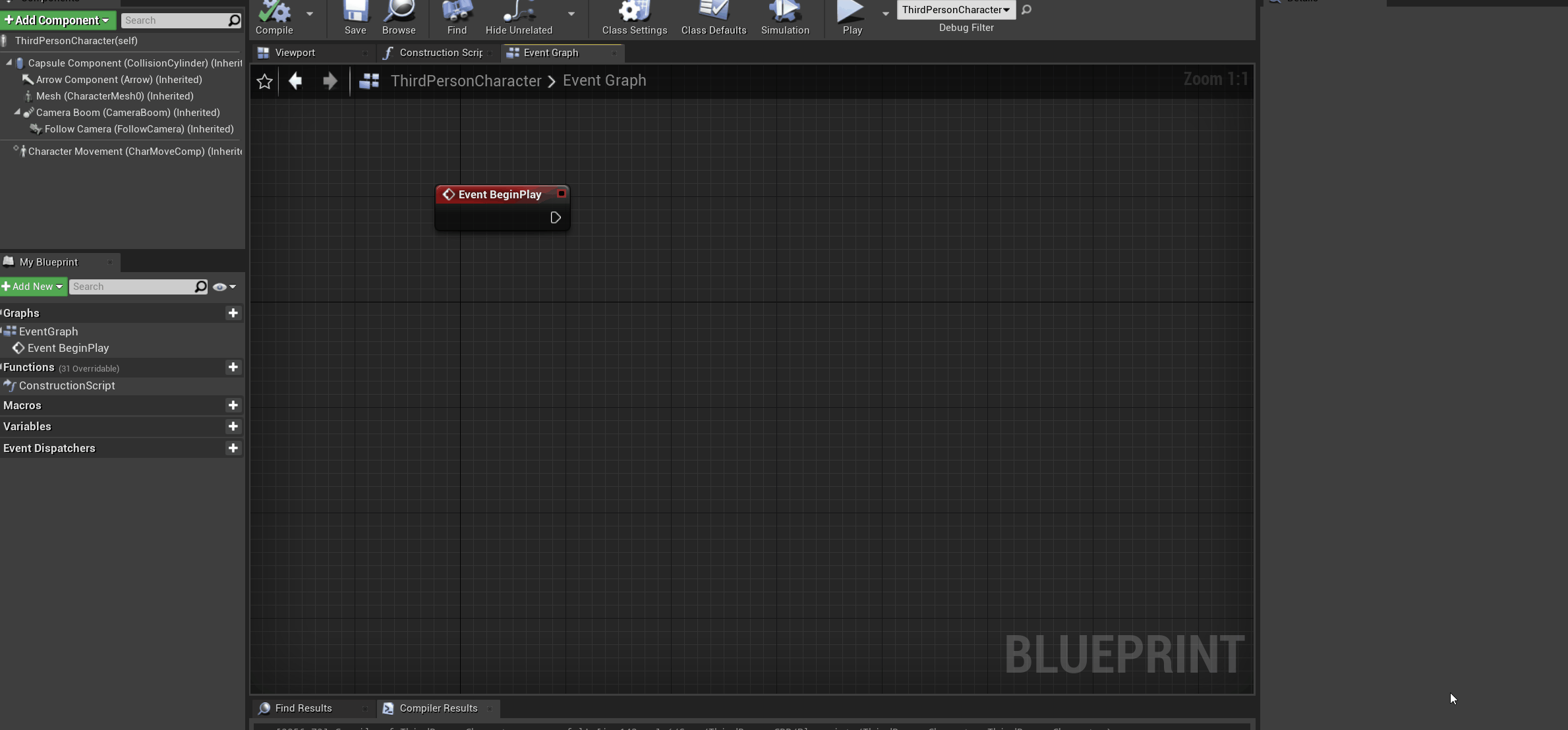
10.对于普通函数寻找到对应C++代码所在位置(番茄插件shift Alt +O是搜索文件,Ctrl+F查找文件)
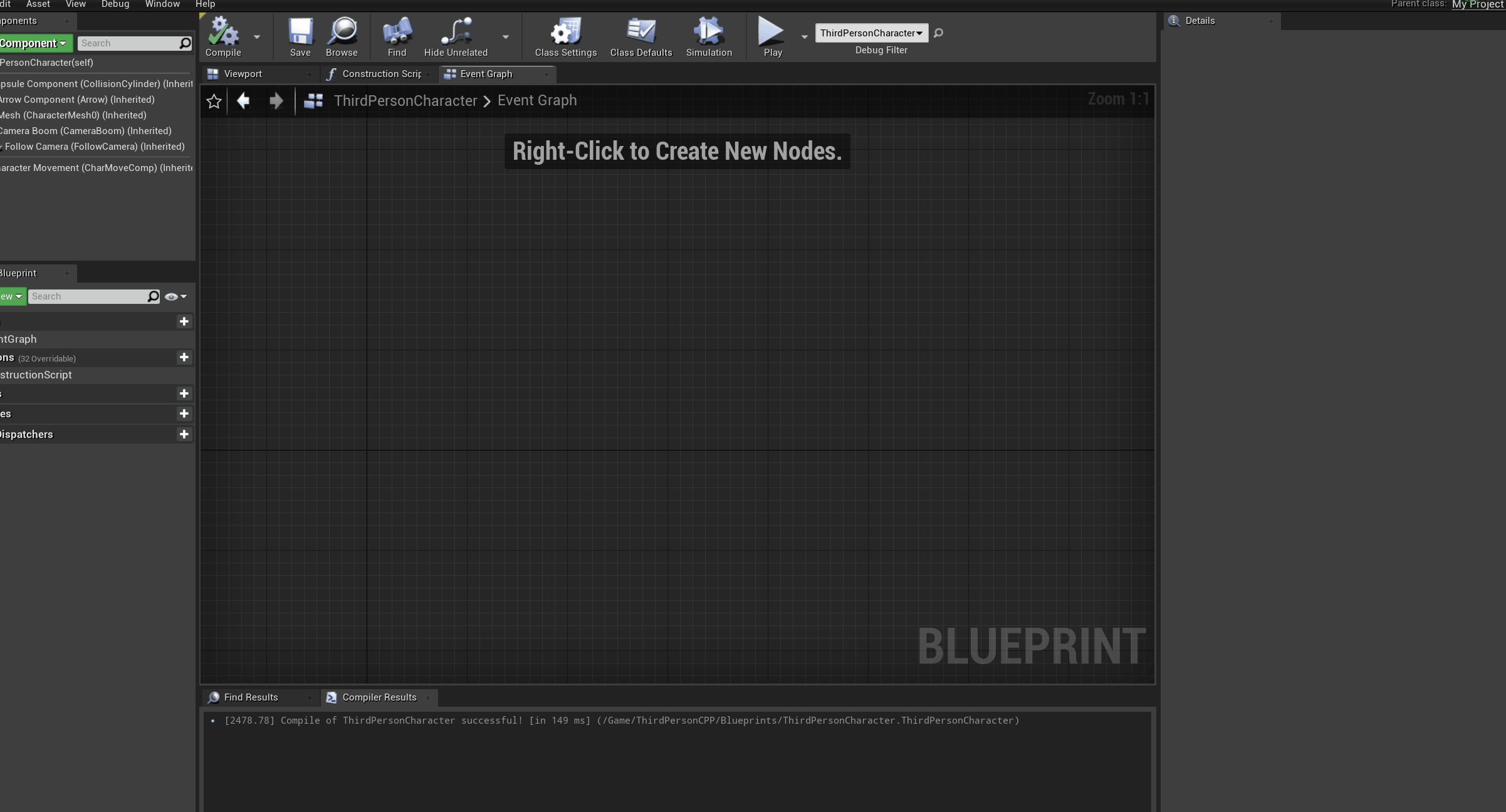

11.对于特殊函数,没有提醒在哪个类里面的基本上都是一个类是一个函数,了解过K2Node节点的朋友应该会很清楚(基本上类名都是K2Node_函数名 这样的格式)
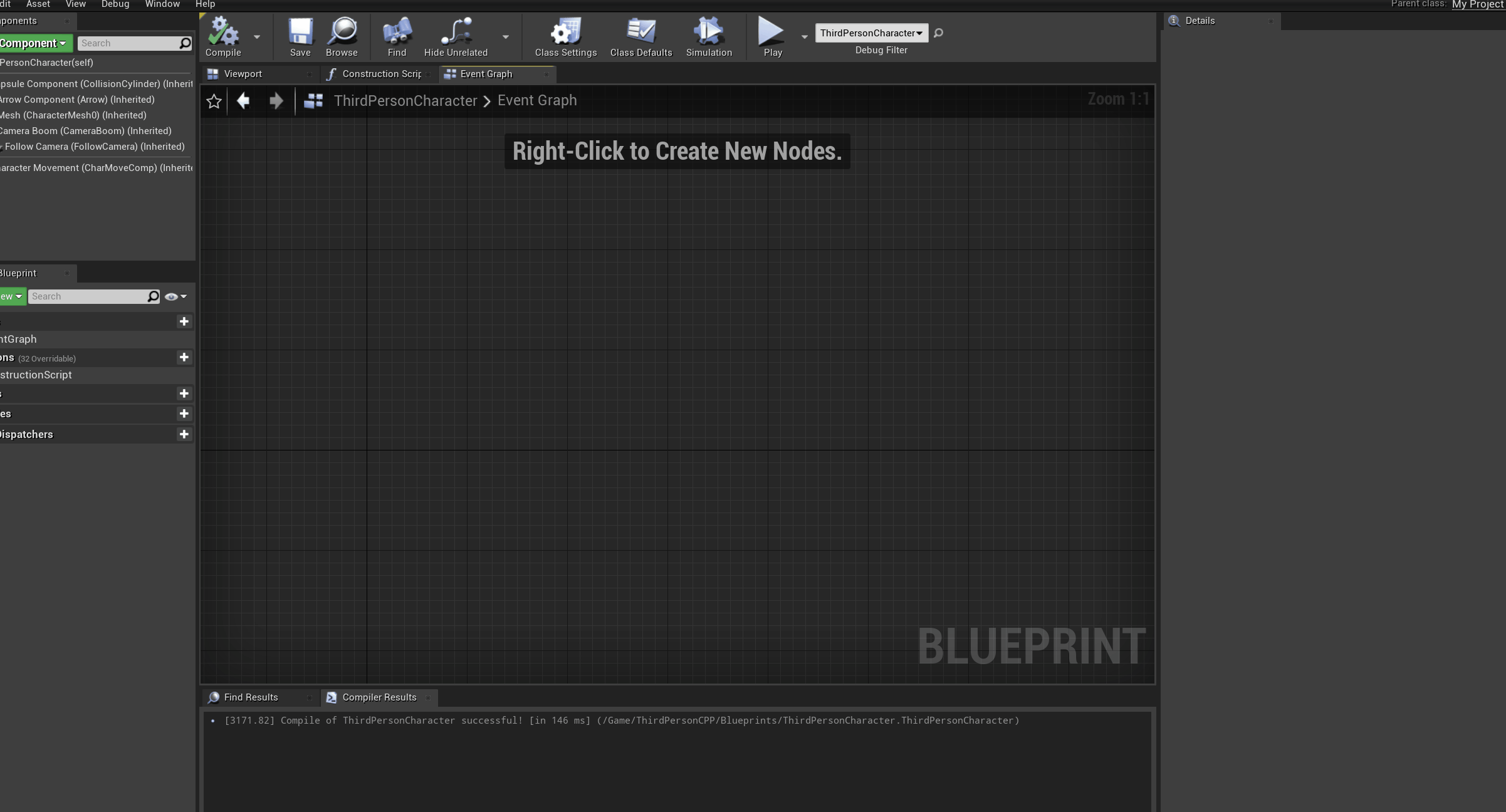

12.一些编辑器设置
显示函数唯一名字
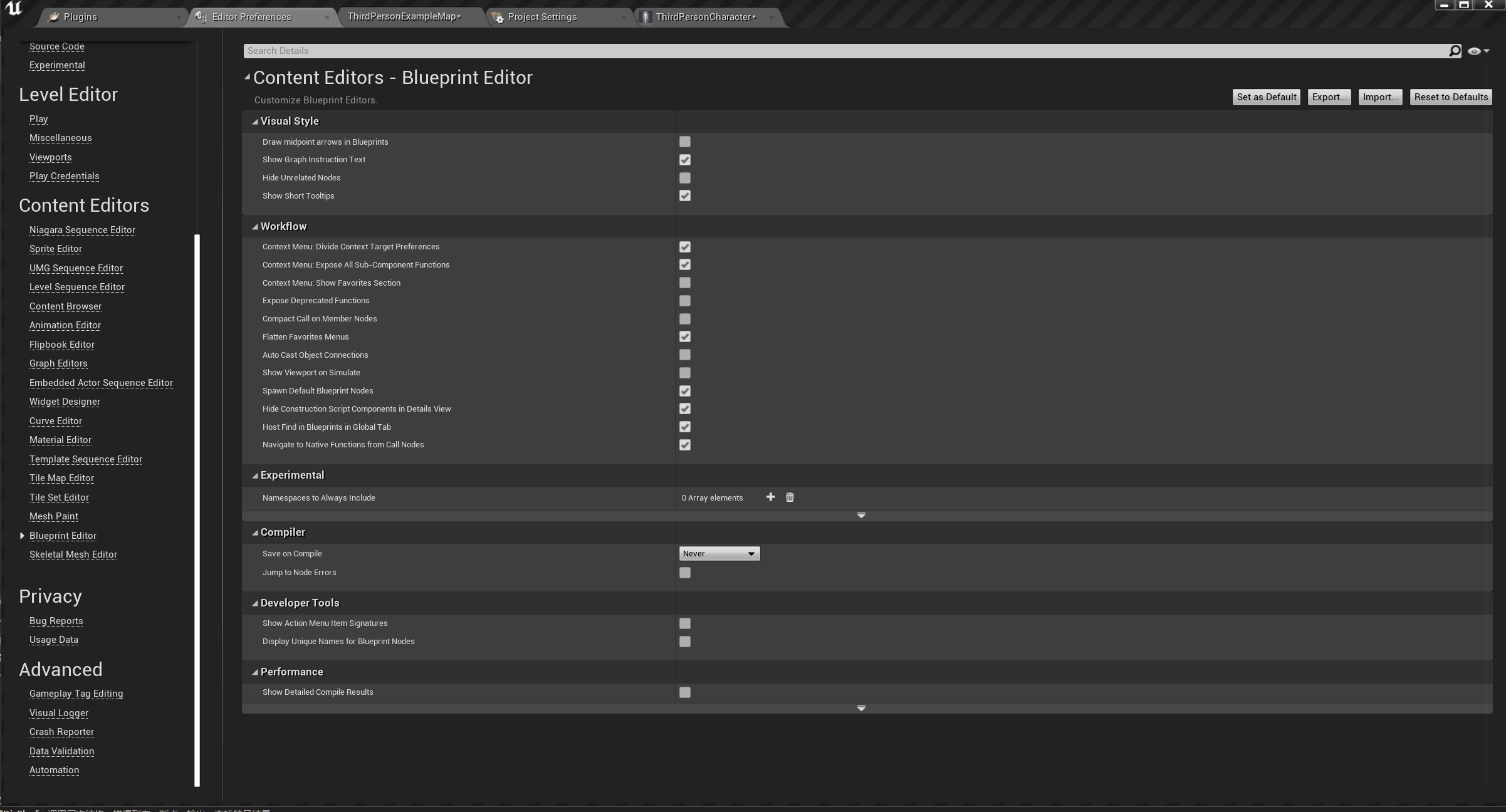
显示线执行箭头
显示可扩展点,一般写插件的人就需要用到,看哪些位置能扩展(如果没有我显示这么多,重启就可以了)
调节蓝图连线的可以移动单位,下面是强迫症患者的福音,对应蓝图连线老是对不齐,让人很难受(没有强迫症的朋友请跳过)
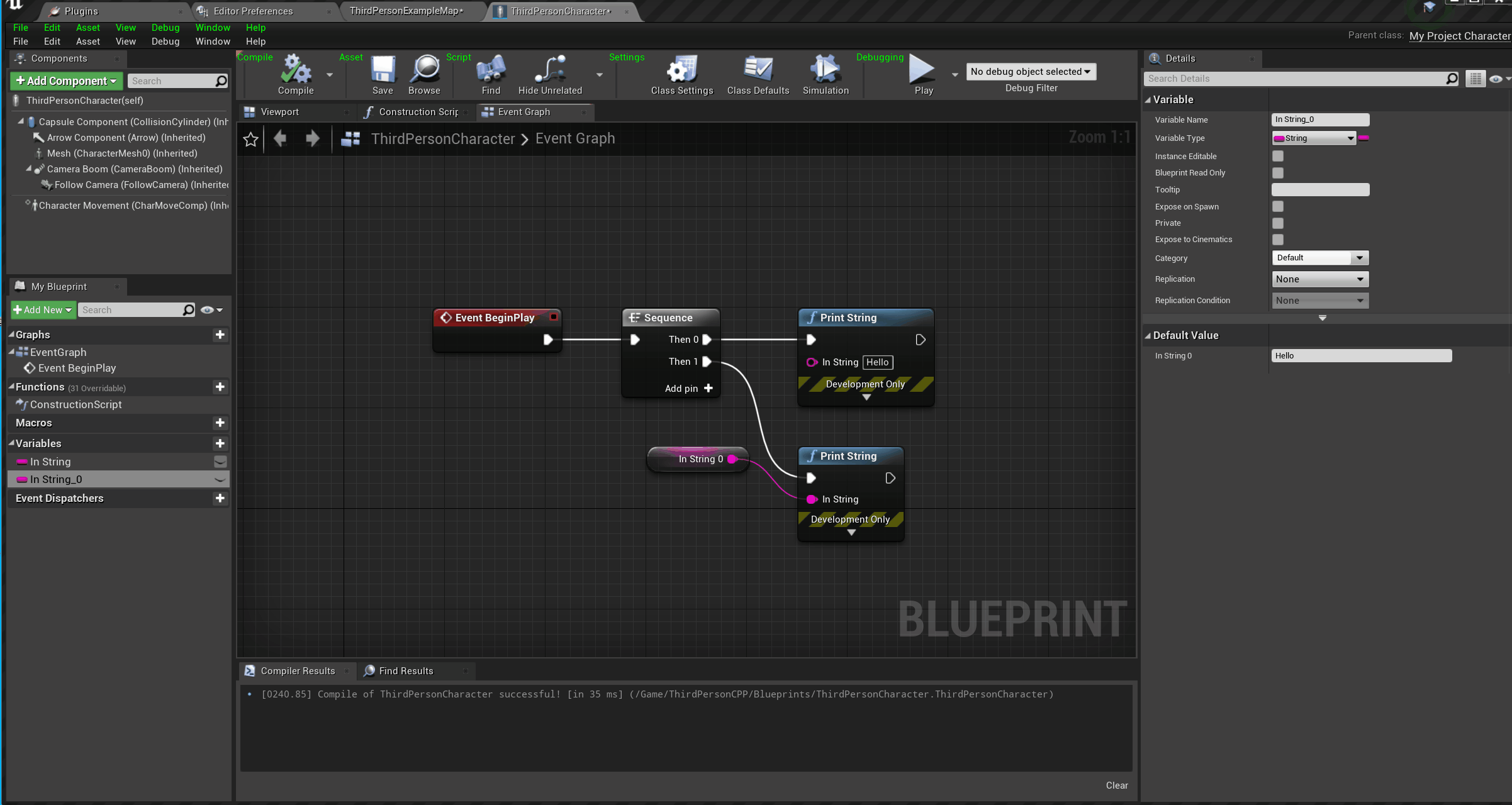
鼠标离开UE界面,引擎运行帧率不变(取消勾即可)

文件筛选器(可以看自己想看文件)
刷新所有节点

修复引用重定向(文件移动删除重命名操作,可能会导致多出需要修复的引用文件夹,通过文件筛选器可以筛选出,不修复可能会导致打包出错)

右键手动Save(可以解决删除文件时候,导致的空节点引用问题,容易导致打包出一系列红色文件错误,最后可能堆积成打包错误)
Ctrl + P(快速搜索文件,上下左右加回车可以选择与打开文件,或者鼠标点击)
Ctrl + B(回到当前蓝图所在目录)
多个文件属性修改
快速调用测试事件(打开控制台,输入 ce XXXXX 再按回车就能调用到自己的自定义事件)

快捷按键配置(点击左边图标,再按一个自己想要的按键即可)
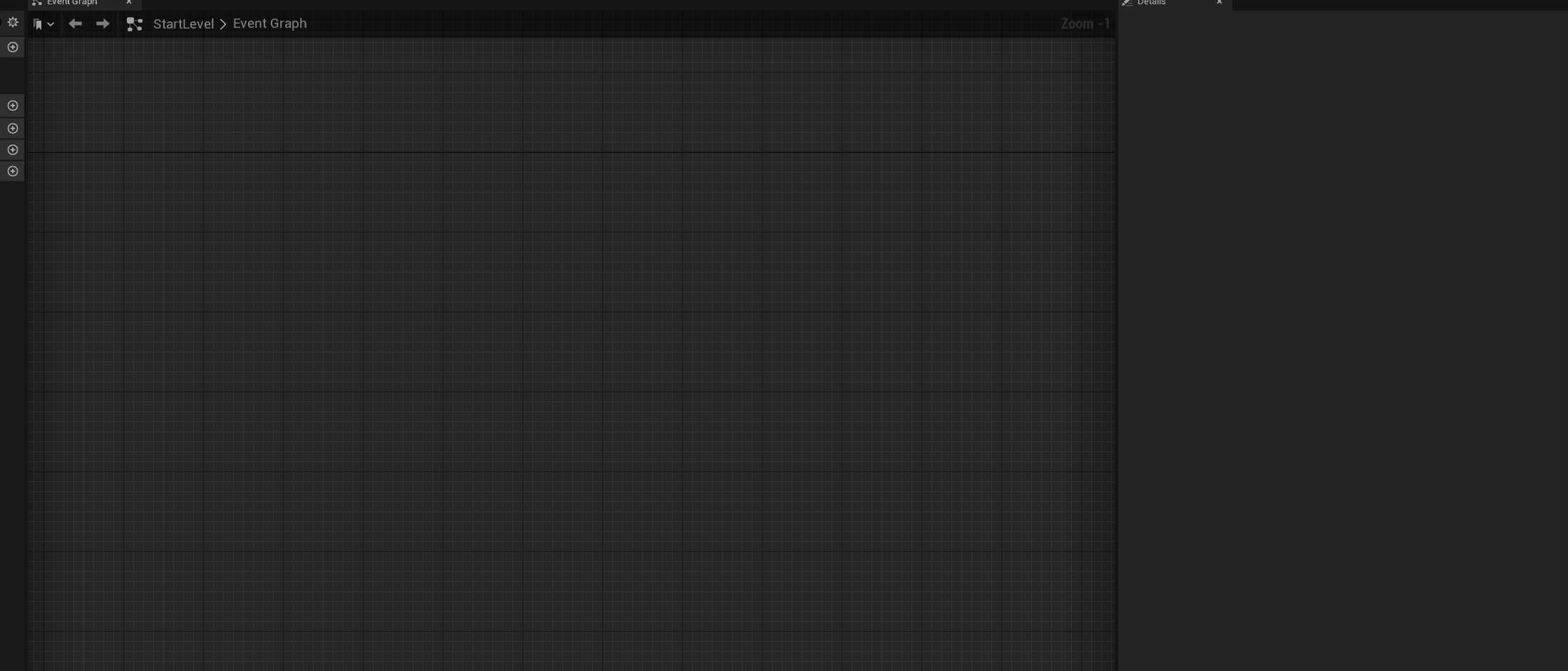
Shift + 鼠标左键可以快速折叠或者展开UE层级(包括UI层级、视界大纲层级、文件夹、结构体层级等)